导读 跟大家讲解下有关ps液化工具用不了怎么设置 无法用没反应问题解决方法,相信小伙伴们对这个话题应该也很关注吧,现在就为小伙伴们说说ps液
跟大家讲解下有关ps液化工具用不了怎么设置 无法用没反应问题解决方法,相信小伙伴们对这个话题应该也很关注吧,现在就为小伙伴们说说ps液化工具用不了怎么设置 无法用没反应问题解决方法,小编也收集到了有关ps液化工具用不了怎么设置 无法用没反应问题解决方法的相关资料,希望大家看到了会喜欢。
使用Photoshop处理图片时会遇到各种问题,例如液化工具无法启用,进入滤镜液化窗口,发现不显示图片,怎么办呢?针对这种情况,本文整理了两种解决方法,大家可以参考。
Photoshop软件的液化工具无法使用怎么解决?
打开Adobe Photoshop软件,导入一张图片,点击菜单栏的【滤镜】——【液化】选项,
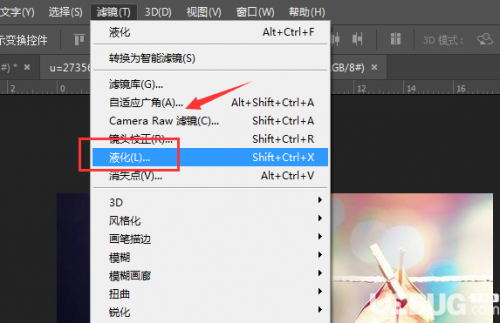
进入液化窗口,画面是一片空白,图片并未显示,
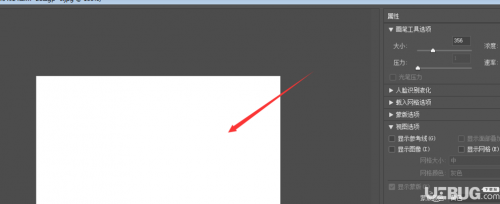
找到页面右侧的属性栏,点击打开【视图选项】,在下拉菜单中勾选【显示图像】,
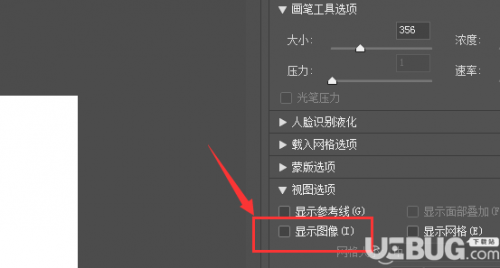
现在图片已经成功显示出来了,你可以继续编辑图片,
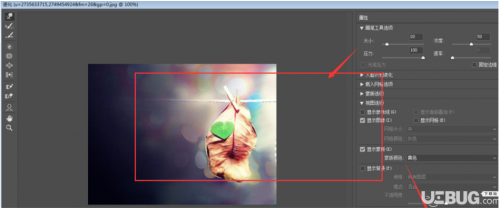
或者,你也可以点击菜单栏的【编辑】——【首选项】——【性能】,进入窗口,取消勾选【使用图形处理器】,即可解决问题。
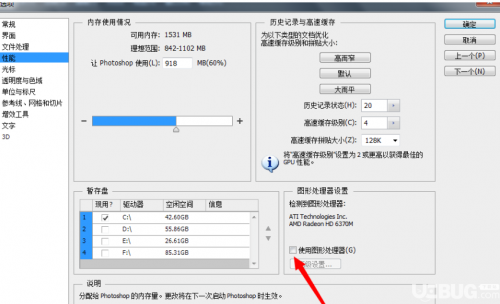
当你遇到PS液化工具无法使用的情况,可以通过以上两种方法进行解决。
